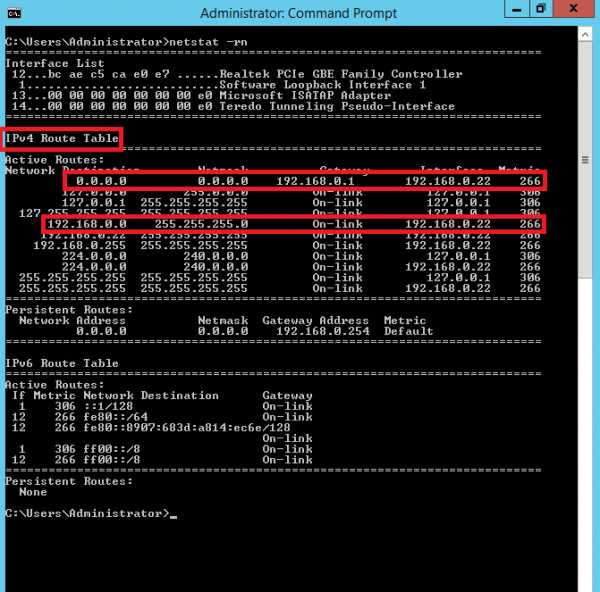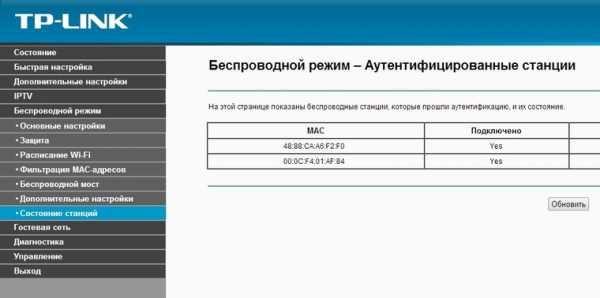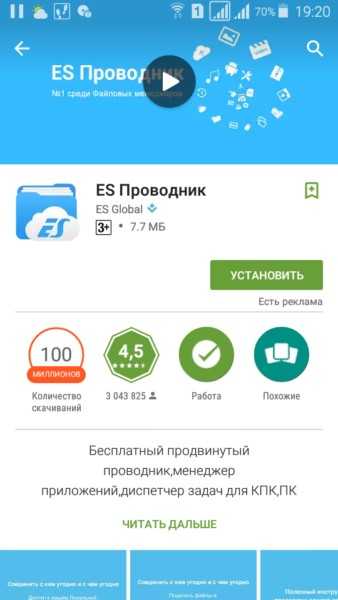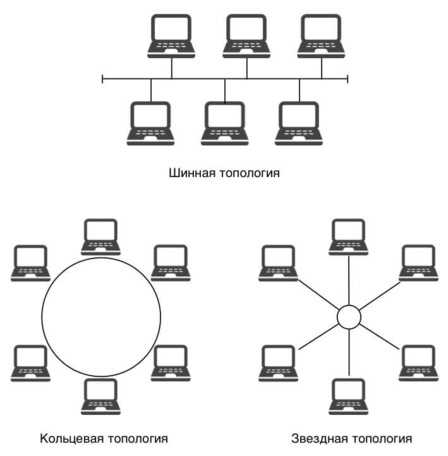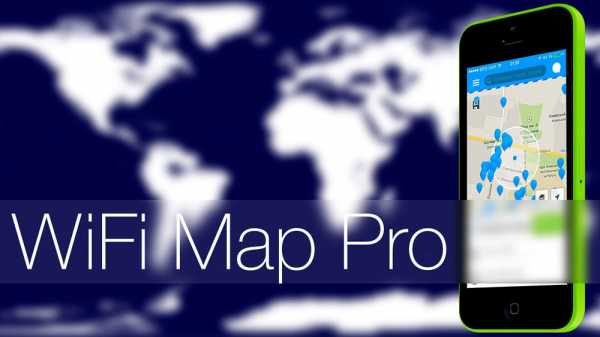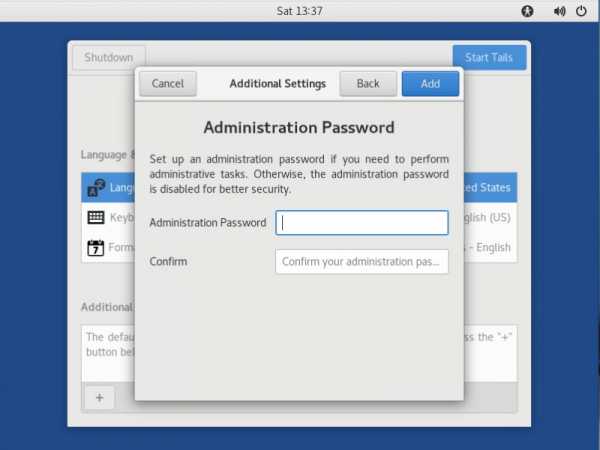Мы принимаем к оплате:
«Подарочный сертификат» от нашего Учебного Центра – это лучший подарок для тех, кто Вам дорог! Оплате обучение и подарите Вашим родным и близким обучение по любому из курсов!!!
«Сертификат на повторное обучение» дает возможность повторно пройти обучение в нашем Учебном Центре со скидкой 1000 рублей!
А также:
Как обновить прошивку роутера tp link
Подробная инструкция по обновлению прошивки на маршрутизаторе Tp-Link
Перед тем, как приступить к прошивке роутера Tp-Link, обязательно почитайте статью о том, как правильно выбрать прошивку и откуда ее скачать (если вы ее еще не читали). У нас на компьютере уже должен быть сохранен архив с новой прошивкой. А в этой статье, мы просто рассмотрим сам процесс обновления ПО, на роутерах фирмы Tp-Link.
Не важно какой модели у вас устройство: TL-WR741N, TL-WR842ND, TD-W8968, TD-W8960N, TL-WR841N, TL-WR741ND, TL-WR843ND и т. д., эта статья подойдет для любой модели.
Сам процесс прошивки очень простой и безопасный для вашего устройства. Но, при условии, что вы будете придерживаться следующих правил:
1. Прошивать роутер Tp-Link можно только по сетевому кабелю. С помощью LAN кабеля, который идет в комплекте, подключите роутер к компьютеру. На компьютере отключите Wi-Fi (если он был подключен).2. Когда начнется обновление программного обеспечения, то ни в коем случае не выключайте роутер и компьютер. Не трогайте кабель.
3. Убедитесь, что вы скачали правильную прошивку. Для модели вашего маршрутизатора и правильно выбрали аппаратную версию. Почитайте еще раз эту статью.
После прошивки, все настройки на маршрутизаторе будут сброшены к заводским. Нужно будет заново настроить его. Указать настройки WAN (от интернет-провайдера), имя беспроводной Wi-Fi сети, пароль и т. д. Или сделайте резервную копию настроек, и после прошивки восстановите их.Если с правилами безопасности мы разобрались, то можно продолжать.
Извлеките файл прошивки из архива
Еще один момент. Прошивку с сайта вы скачали в .rar архиве. Из него, нужно извлечь файл в формате .bin. Называется он примерно вот так: wr841nv7_en_3_13_11_up_boot(121116).bin.
Просто вытяните его с архива на рабочий стол, или в папку.
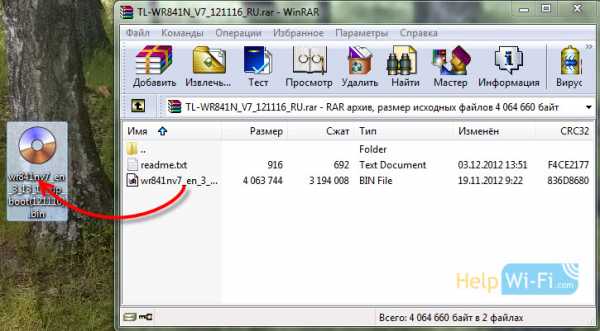 Файл должен просто лежать на рабочем столе, или в папке. Что бы мы его потом смогли выбрать.
Файл должен просто лежать на рабочем столе, или в папке. Что бы мы его потом смогли выбрать.
Как прошить роутер Tp-Link?
Как я уже писал выше, нужно подключить маршрутизатор к ноутбуку по сетевому кабелю. И отключится от беспроводной сети, если соединение было установлено.
 Кабель из синего WAN разъема можно вытянуть на момент обновления, но это не обязательно.
Кабель из синего WAN разъема можно вытянуть на момент обновления, но это не обязательно.
Все подключили, дальше открываем на компьютере любой браузер, и в адресной строке переходим по адресу 192.168.0.1, 192.168.1.1, или http://tplinkwifi.net. Вводим логин и пароль, по умолчанию (если вы их не меняли) - admin и admin. IP адрес для входа в настройки, логин и пароль по умолчанию, можно посмотреть на наклейке, которая должна быть на самом маршрутизаторе.
На странице настроек, слева, в самом низу открываем вкладку System Tools - Firmware Upgrade. Если у вас русская прошивка на Wi-Fi роутере Tp-Link, то: Системные инструменты - Обновление встроенного ПО.
Нажмите на кнопку "Выберите файл".
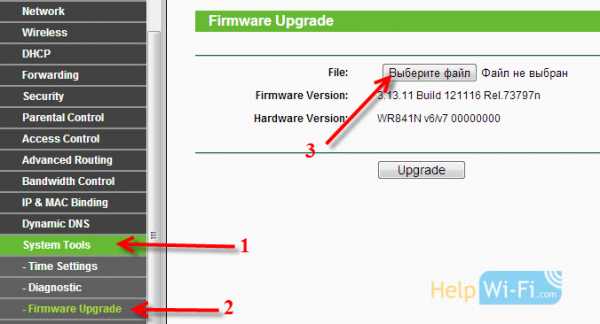 Выберите на компьютере файл прошивки в формате .bin (который ми из архива извлекли в начале статьи).
Выберите на компьютере файл прошивки в формате .bin (который ми из архива извлекли в начале статьи).
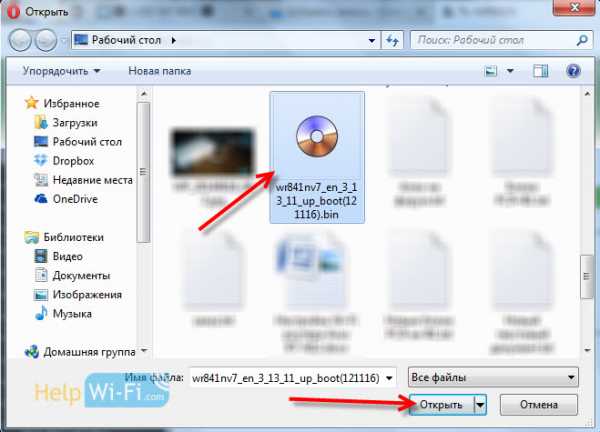 Нажмите на кнопку Upgrade (обновить).
Нажмите на кнопку Upgrade (обновить).
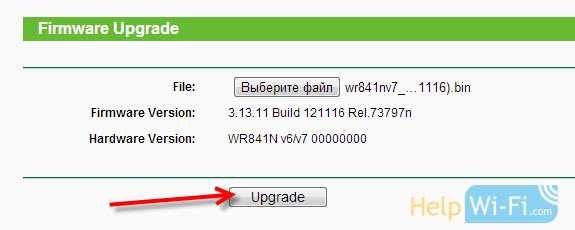 Начнется процесс обновления.
Начнется процесс обновления.
Когда он закончится, то роутер будет перезагружен.
Если прошивка прошла не совсем удачно, не получается зайти в настройки роутера, не помогает сброс настроек, индикаторы работают не как обычно и т. д., то скорее всего что-то пошло не так. Можно попробовать восстановить роутер по этой инструкции.Так как все настройки будут сброшены, то вам нужно будет заново зайти в настройки (используя стандартные логин/пароль) и настроить свой маршрутизатор. Можете сделать это на примере TL-WR941ND.
Как обновить прошивку на маршрутизаторах Wi-Fi TP-Link (новый логотип)?
Эта статья относится к:
TL-WR1043N (V5), Archer AX50 (V1), Archer A2300 (V1), Archer AX10 (V1), Archer AX6000 (V1), Archer C59 (V2 V3), Archer C58 (V2), Archer A20 (V1 V3), Archer AX1800 (V1.20), Archer C3150 V2, Archer C2300 (V1 V2), Archer C900 (V1), Archer C80 (V1), Archer C3200 (V2), Archer A6 (V2), Archer A7 (V5), Archer C3150 (V2), Archer C60 (V2 V3), Archer C8 (V3 V4), Archer C9 (V4 V5), Archer C6 (V2), Archer A9 (V6) , Archer C7 (V4 V5), Archer C4000 (V2 V3), Archer C5400 (V2), Archer C1900 (V2), Archer C90 (V6), Archer C1200 (V2 V3), Archer AX1500 (V1), Archer A10 (V1) ), Archer C5400X (V1), Archer C2700 (V1), Archer AX20 (V1), Archer AX3000 (V1)
В этой статье вы найдете пошаговые инструкции по обновлению прошивки Wi-Fi роутеров TP-Link.
Прежде всего, проверьте, поддерживает ли ваш маршрутизатор TP-Link облачный сервис TP-Link Cloud. Вы можете щелкнуть здесь, чтобы проверить список совместимости с облаком.
Случай 1. Если ваш маршрутизатор TP-Link не поддерживает облачную службу TP-Link, обновите прошивку вручную.
Примечания:
1) Некоторые модели имеют несколько версий оборудования. Пожалуйста, проверьте версию оборудования вашего устройства. При обновлении используйте только прошивку для той же версии оборудования.Неправильное обновление прошивки может привести к повреждению вашего устройства и аннулированию гарантии.
Чтобы проверить версию аппаратного обеспечения вашего устройства, щелкните здесь.
Например, если у вас есть Archer C7 версии 4, вы должны выбрать версию 4. Найдите правильную версию оборудования и прочтите важное примечание перед обновлением.
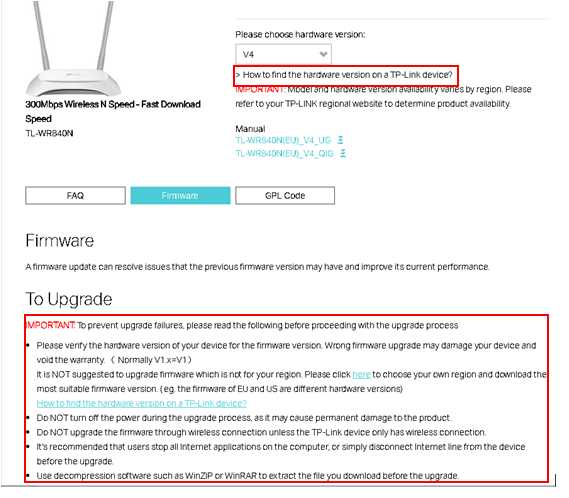
2) НЕ обновляйте прошивку через беспроводное соединение
3) НЕ выключайте питание и не обрезайте кабель Ethernet во время процесса обновления
.Как обновить версию прошивки беспроводного маршрутизатора TP-Link?
Эта статья относится к:
TL-WR841N, TL-WDR3500, TL-WR743ND Больше
TL-WR841N, TL-WDR3500, TL-WR743ND, Archer C50 (V1), TL-WDR4900, TL-MR3420, TL-WR941ND, TL-WR843N, TL-WR710N, TL-WDR4300, TL-WR702N, TL-WR700N , TL-WR841HP, TL-WR1043ND, TL-WR1042ND, TL-WDR3600, TL-WR842N, Archer C20 (V1), TL-WR940N, Archer C7 (V1 V2 V3), Archer C20i, TL-WR741ND, TL-WR740N, TL-WR840N, TL-WR810N, TL-WR841ND, TL-WR720N, TL-WR843ND, TL-WR842ND, TL-MR3020, Archer C5 (V1.20), Archer C2 (V1), TL-MR3220, TL-MR3040
Уведомление:
1) Некоторые модели имеют несколько версий оборудования. Пожалуйста, проверьте версию оборудования вашего устройства. При обновлении используйте только прошивку для той же версии оборудования. Неправильное обновление прошивки может привести к повреждению устройства и аннулированию гарантии.
Чтобы проверить версию аппаратного обеспечения вашего устройства, нажмите
.Как обновить версию прошивки беспроводного маршрутизатора TP-Link (Blue UI)?
Эта статья относится к:
Archer C1200 (V1), Archer C3150 (V1), Archer C8 (V1 V2), Archer C9 (V1 V2 V3), Archer C2600 (V1), Touch P5 (V1) , Archer C5400 (V1), Archer C2 (EU) (V3), Archer C2 (V3), Archer C3200 (V1), Archer C1900 (V1), Archer C58 (V1), Archer C25 (V1), AD7200 (V1)
Уведомление:
1) Некоторые модели имеют несколько версий оборудования.Пожалуйста, проверьте аппаратную версию вашего устройства. Он может обновлять прошивку только для той же версии оборудования. Неправильное обновление прошивки может привести к повреждению устройства и аннулированию гарантии.
Чтобы узнать, как проверить версию аппаратного обеспечения устройства, щелкните здесь.
Например, если у вас C9 Ver 2.1, это означает, что его аппаратная версия - Версия 2. Вы можете проверить доступные версии прошивки только в C9 V2.
2) НЕ обновляйте прошивку через беспроводное соединение , если только устройство TP-Link не имеет только беспроводное соединение;
3) НЕ выключайте питание и не перерезайте кабель Ethernet во время процесса обновления;
Шаг 1
Загрузите последнюю версию прошивки для своего устройства, затем используйте инструменты распаковки , такие как WinZIP или WinRAR, чтобы распаковать файл прошивки в папку.
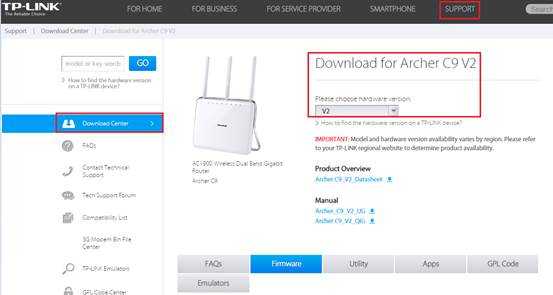
6 цифр в прошивке означают дату публикации.
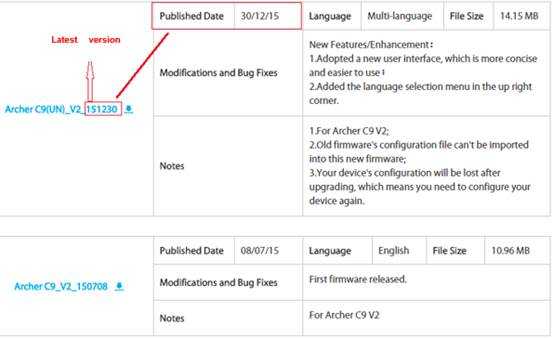
Шаг 2
Войдите на страницу управления маршрутизатором TP-Link.
Как мне войти в веб-утилиту (страницу управления) беспроводного маршрутизатора TP-Link?
Шаг 3
Рекомендуется создать резервную копию текущих настроек перед обновлением, поскольку обновление прошивки удалит все настройки на маршрутизаторе.Щелкните Advances - System Tools - Backup & Restore , сохраните текущие настройки в папку.
Шаг 4
Щелкните System Tools - Firmware Upgrade ; вы можете нажать «Проверить наличие обновлений», чтобы узнать, установлена ли у вас новая прошивка. Или вы можете нажать «Обзор», чтобы найти извлеченную прошивку.
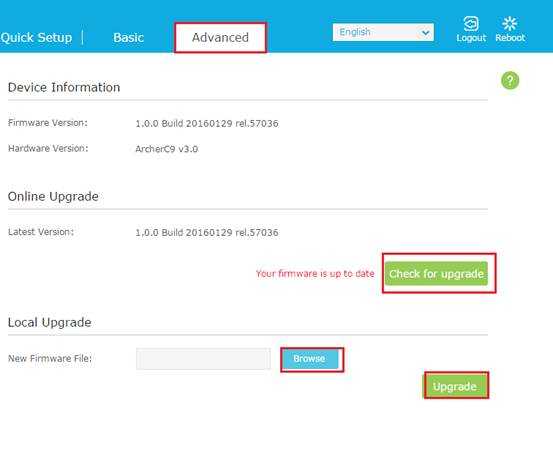
Примечание. Конфигурация может немного отличаться для некоторых старых прошивок, таких как более ранние прошивки Archer C9, C8 и т. Д.
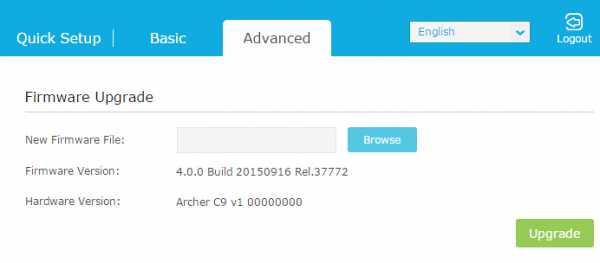
Шаг 5
Нажмите кнопку Обновить . После завершения обновления устройство автоматически перезагрузится. Подождите около 3 минут.
Шаг 6
Нажмите Статус , проверьте, обновлена ли прошивка маршрутизатора
Шаг 7
Рекомендуется восстановить для устройства , заводское значение по умолчанию , чтобы убедиться, что новое использование вступило в силу; Нажмите Системные инструменты-> Резервное копирование и восстановление , Нажмите кнопку Заводские Восстановить .
Шаг 8
После заводских настроек по умолчанию заново настройте маршрутизатор или восстановите настройки из сохраненного файла резервной копии.
Примечание:
Обратите внимание на Notes загруженной вами прошивки. Некоторые прошивки не могут использовать файл резервной копии старой прошивки. В этом случае измените конфигурацию маршрутизатора вручную вместо использования файла резервной копии из предыдущей прошивки.
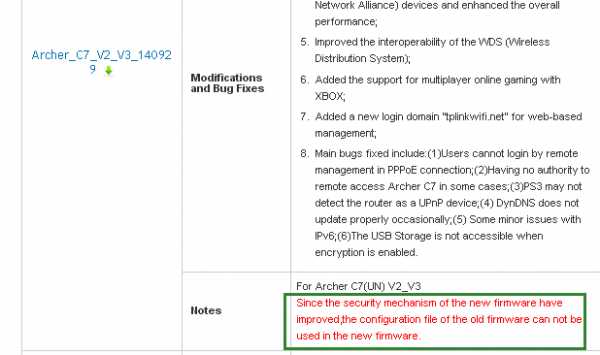
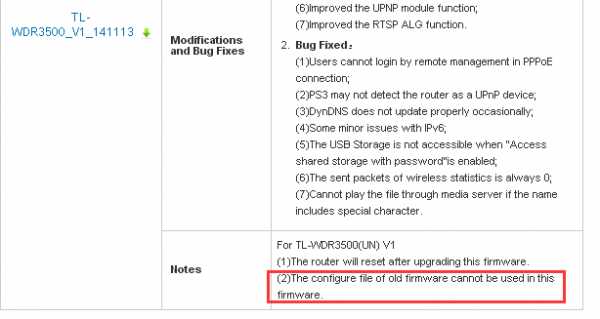
Чтобы узнать больше о каждой функции и конфигурации, перейдите в Центр загрузок , чтобы загрузить руководство для вашего продукта.
.